Zal het installeren van iOS 14 Beta mijn iPhone verpesten?
27 april 2022 • Gearchiveerd bij: Problemen met mobiele iOS-apparaten oplossen • Bewezen oplossingen
Eindelijk is het wachten voorbij. Apple heeft iOS 14 beta vrijgegeven voor het publiek. Na maanden wachten kan Ios 14 Beta worden geïnstalleerd op je iPhone en iPad, wat betekent dat er nieuwe functies zijn toegevoegd die je nu kunt gebruiken. Het bedrijf lanceert dit najaar een nieuw iPhone-model en iOS 14 is de nieuwe update op de telefoon.
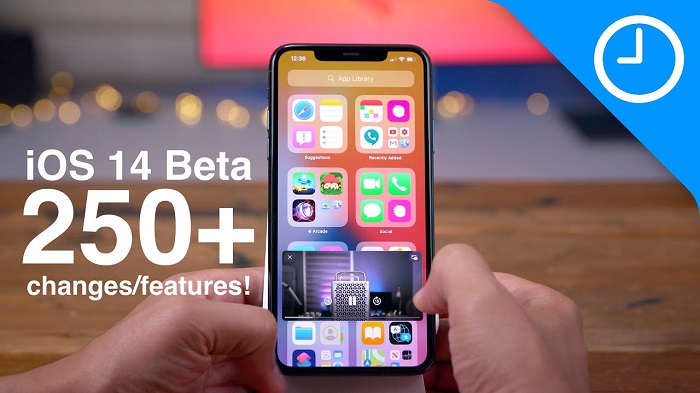
Je hoeft niet de komende twee maanden te wachten om iOS 14 uit te proberen, aangezien je nu de bèta hebt. Apple verandert eindelijk het iOS-startscherm! iOS 14 brengt een grote vernieuwing op het startscherm, wat je kunt ervaren met iOS 14 bèta. In dit artikel bespreken we de geavanceerde functies van iOS-bèta en delen we een stapsgewijze handleiding voor het installeren van iOS 14-bèta op de iPhone.
Deel 1: Wat is er nieuw in iOS 14 Beta
- Nieuwe widgetfuncties
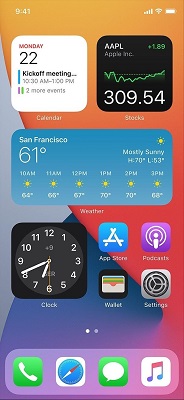
Je krijgt een nieuwe widget-ervaring met iOS 14 Beta. De nieuwe widgets hebben meer informatie en zijn beschikbaar in verschillende formaten. Verder kunt u met een enkele "Smart Stack"-widget door uw andere dagelijks gebruikte widgets vegen. Het zal u ook automatisch de meest gebruikte widget laten zien.
- Compacte app-bibliotheek

Nu, eindelijk, gaat het iOS-startscherm worden gewijzigd. Met iOS 14 kun je apps van huis verwijderen en kun je de volledige schermen verwijderen. Er is een nieuwe app-appbibliotheek om je apps op de plek te houden. Het gaat verder dan je uiteindelijke startscherm. De app-bibliotheek groepeert uw apps automatisch op categorieën, zoals sociaal, gezondheid, nieuws, fitness, enz.
- Nieuwe Siri-interface

Nu zal Siri's volledige schermovername niet meer zijn in iOS 14. Wanneer je Siri gebruikt in iOS 14 Beta, wordt de Siri "blob" midden onderaan je scherm weergegeven. Daarnaast zijn er nog veel meer Siri-verbeteringen die je zult zien in aankomende iOS 14 Beta-updates.
- Beeld-in-beeld-modus
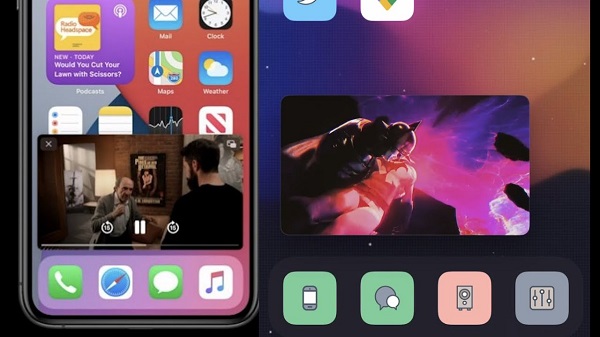
Ten slotte geeft Apple beeld-in-beeld in iOS 14. Dit betekent dat wanneer je een videogesprek voert of een FaceTime-gesprek voert, je terug kunt gaan naar het startscherm terwijl je videogesprekken voert.
- Verbeteringen in berichten
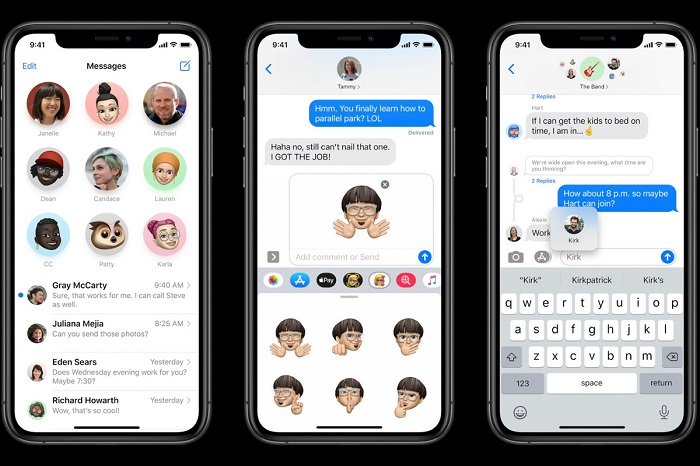
Berichten is de handigste mobiele app in het arsenaal van Apple. Met iOS 14 kun je nu tot negen gesprekken vastzetten om ze bovenaan de berichtenstapel te houden. Verder zal het groepsgesprek ook veel beter worden. Je kunt afbeeldingen zien van iedereen die aanwezig is in de groepschat.
- Kaartverbeteringen

Er is een enorme verbetering in kaarten. De kaarten tonen fietsroutes en de locatie van bekende snelheidscamera's. Het leidt u ook door congestiezones in steden met gereguleerde verkeersgebieden. Verder is er een functie waarmee u uw elektrische voertuig aan uw iPhone kunt toevoegen en zaken als laadstatus en route kunt bijhouden.
- Standaard browser-apps

Met iOS 14 Beta of iOS 14 kun je apps van derden instellen als je standaard e-mail of browser. Het is echter niet duidelijk in hoeverre deze functie zal werken.
- De taal Vertalen App
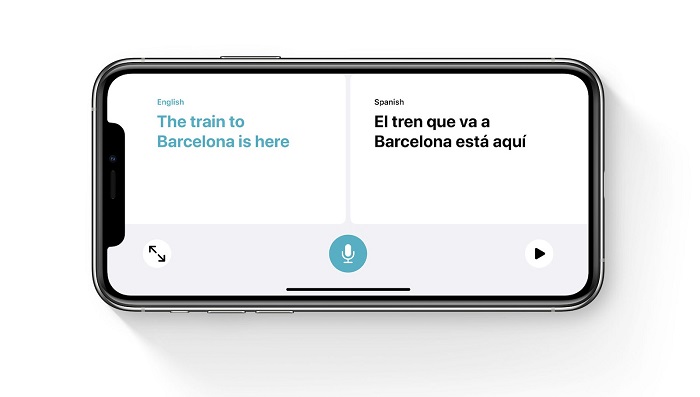
Apple heeft een nieuwe first-party app toegevoegd die bekend staat als Translate, en het is de Apple-versie van de populaire Google Translate-app. Verder werkt het ook offline zonder dat internet nodig is.
- Safari-verbeteringen
Safari zal sneller zijn dan ooit in iOS 14 en zal ook veiliger zijn. Apple kan ook uw opgeslagen wachtwoorden controleren om datalekken te zien.
Deel 2: Hoe installeer ik iOS 14 Beta op iPhone?
Na ontwikkelaars is iOS 14 Beta nu beschikbaar voor het publiek. Als je een iPhone of iPad hebt, kun je de iOS-bètaversie op je telefoon installeren om de nieuwste functies van Apple te ervaren. Het bedrijf heeft veel nieuwe functies geïntroduceerd die leuk zijn om te gebruiken.
De iPhones die de iOS 14 Beta zullen ondersteunen zijn als volgt:
- iPhone 11, 11 Pro en 11 Pro Max
- iPhone XS, XS Max en XR
- iPhone X
- iPhone 8 en 8 Plus
- iPhone 7 en 7S plus
- iPhone 6S en 6S Plus
- Originele iPhone SE
Hier is de lijst met ondersteunde iPads voor iPadOS 14 beta
- iPad Pro (4e generatie)
- iPad Pro (2e generatie)
- iPad Pro (3e generatie)
- iPad Pro (1e generatie)
- iPad Pro 10,5-inch
- iPad Pro 9,7-inch
- iPad (7e generatie)
- iPad (6e generatie)
- iPad (5e generatie)
- iPad mini (5e generatie)
- iPad mini 4
- iPad Air (3e generatie)
- iPad Air 2
2.1 Stappen om iOS 14 Beta te installeren:
Om te installeren Bezoek de Beta Software-website van Apple vanaf uw apparaat en meld u aan
- Log in met uw Apple ID en vink de kolom akkoord aan om akkoord te gaan met de voorwaarden.
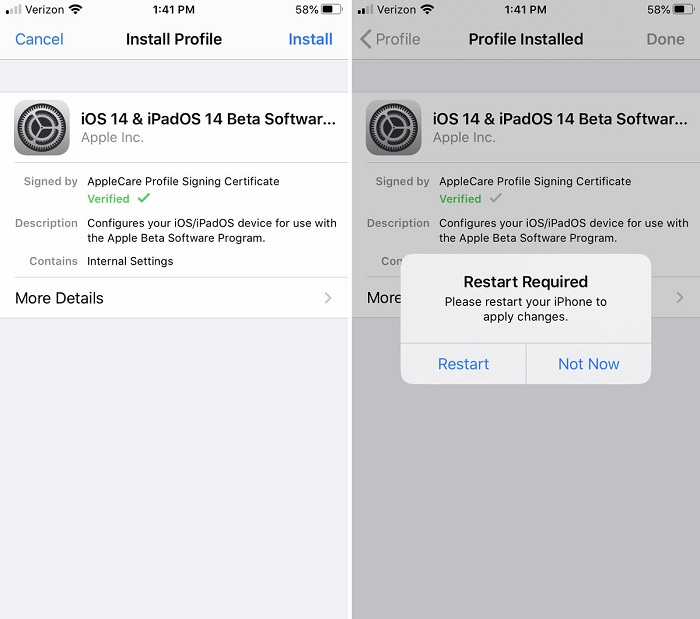
- Selecteer iOS voor iPhone of iPad.
- Klik op "Profiel downloaden" en volg de instructies.

- Ga na het downloaden van het profiel naar Instellingen > Algemeen > Software-update om de iOS 14-bèta te downloaden en te installeren.
- Nadat de bovenstaande stappen zijn voltooid, wordt de bèta-update gedownload en geïnstalleerd, vergelijkbaar met de update van Apple.
Opmerking: zorg ervoor dat uw apparaat voldoende batterij heeft wanneer u de bèta-update voor iOS 14 installeert.
Deel 3: Is het veilig om iOS 14 Beta te installeren?

Het installeren van de bèta-update van iOS 14 is veilig in gebruik. Maar we waarschuwen dat de openbare bèta van iOS 14 voor sommige gebruikers bugs kan bevatten. Tot nu toe is de openbare bèta echter stabiel en kun je elke week updates verwachten. Het is beter om de back-up van uw telefoon te maken voordat u deze installeert.
Als je geen bèta-updates wilt ontvangen, hoef je alleen het profiel te verwijderen. Zodra de openbare release van iOS 14 of iPadOS 14 in de herfst is voltooid, kun je deze updaten en zal het geen bètaversie meer zijn. Als u het profiel verwijdert, worden de verdere bèta-updates gestopt, maar u keert niet terug naar iOS 13 of iPadOS 13. Om dat te doen, moet u iOS 13 opnieuw installeren.
Deel 4: iOS Public Beta 2 voor ontwikkelaars
Op 7 juli heeft Apple iOS 14 Beta 2 voor ontwikkelaars uitgebracht voor het testen van de functies die u in de komende bèta-update zult zien. Hieronder staan enkele wijzigingen die het bedrijf heeft aangebracht in de tweede bèta van iOS 14.

- Nieuw Agenda-app-pictogram in iOS 14 beta 2, met de afkorting van de dag van de week.
- Er is ook een kleine verandering in het klokpictogram. Nu heeft het een krachtiger lettertype en dikkere uren- en minutenwijzers.
- Toevoeging van nieuwe widget voor bestandsapp.
- In iOS 14 beta 2 krijg je waarschuwingen voor drukke steden, tolheffingszones en kentekenbeperkingszones.
- Er komen nieuwe wallpapers, parkeer-apps, EV-opladen en apps voor het snel bestellen van eten.
- Nu kunt u telefoongesprekken als een widget zien.
- Safari-vertaling, vergelijkbaar met Google-vertaalondersteuningstalen, waaronder Engels, Spaans, Vereenvoudigd Chinees, Frans, Duits, Russisch en Braziliaans Portugees, enz.
- U krijgt stembediening in het Engels (Verenigd Koninkrijk) en Engels (India).
- Er is een functie in de bètaversie van iOS 14 die ARKit is verbeterd. Dit is een geweldige functie voor liefhebbers van AR-games zoals Pokémon en anderen.
Deze bètaversie is alleen beschikbaar voor ontwikkelaars, maar zal binnenkort beschikbaar zijn voor het publiek. U kunt openbare iOS 14 bèta 2 installeren of iOS-bèta rechtstreeks bijwerken.
We zijn er zeker van dat wanneer u iOS 14 beta 2 downloadt of installeert, u graag de nieuwe wijzigingen zult zien en elke keer wilt updaten wanneer beschikbaar. Maar wees een beetje voorzichtig, want deze kunnen bugs bevatten en uw telefoon beschadigen, wat zeldzaam is.
Deel 5: Ondersteunt iOS 14 Beta Dr,Fone Virtual Location App
iOS 14 bèta heeft ARKit verbeterd, wat betekent dat het een nieuwe ervaring geeft aan AR-gameliefhebbers en locatiegebaseerde gamespelers. Het ondersteunt ook een nep-locatie-app zoals Dr. Fone voor iOS 14. Het is een betrouwbare app die je huidige locatie overschrijft met een nep-locatie en je helpt meer Pokémon te vangen in Pokémon Go.
Installeer eerst iOS 14 beta op je iPhone en installeer vervolgens dr. fone.
Stap 1: Download eerst de Dr. fone virtuele locatie-app op uw iOS 14-bèta. Installeer en start het.
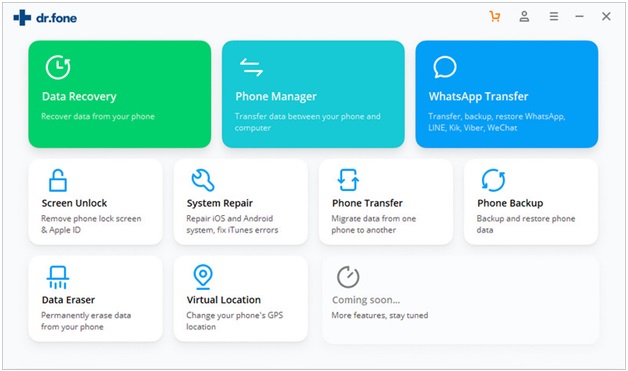
Stap 2: Verbind nu uw iPhone of iPad met uw pc en klik op het pictogram "Aan de slag".

Stap 3: Stel een neplocatie in op de wereldkaart door naar de zoekbalk te gaan.
Stap 4: Zet de pin op de kaart op de gewenste locatie en tik op de knop "Hierheen verplaatsen".

Stap 5: De interface toont ook uw neplocatie. Tik op de knop Simulatie stoppen om de hack te stoppen.
Download nu de Dr.Fone – Virtual Location (iOS) app om het maximale aantal Pokémon op iPhone of iPad te vangen.
Conclusie
Geniet vóór de release van de nieuwe iPhone van de functies van iOS 14 door de bètaversie van iOS 14 op de iPhone of iPad te installeren. Apple heeft grote veranderingen aangebracht in de functies en veel nieuwe functies toegevoegd die je alleen zult opmerken bij het installeren van iOS 14 beta. Deze iOS ondersteunt ook alle apps van derden, inclusief de Dr. Fone virtuele locatie-app.
Misschien vind je dit ook leuk
Virtuele locatie
- Valse GPS op sociale media
- Valse WhatsApp-locatie
- Nep mSpy GPS
- Instagram-bedrijfslocatie wijzigen
- Voorkeursbaanlocatie instellen op LinkedIn
- Nep Grindr GPS
- Nep Tinder GPS
- Nep Snapchat-gps
- Instagram-regio/land wijzigen
- Valse locatie op Facebook
- Locatie wijzigen op scharnier
- Locatiefilters wijzigen/toevoegen op Snapchat
- Nep-gps op games
- Flg Pokemon gaan
- Pokemon go joystick op Android geen root
- eieren uitbroeden in pokemon ga zonder te lopen
- Nep GPS op Pokemon Go
- Spoofing Pokemon gaan op Android
- Harry Potter-apps
- Valse GPS op Android
- Valse GPS op Android
- Nep GPS op Android zonder rooten
- Google Locatie wijzigen
- Spoof Android GPS zonder jailbreak
- Locatie van iOS-apparaten wijzigen

Alice MJ
personeelsredacteur